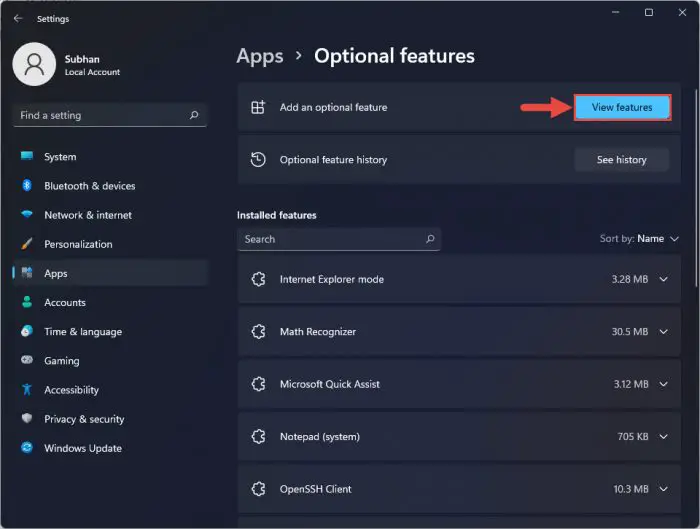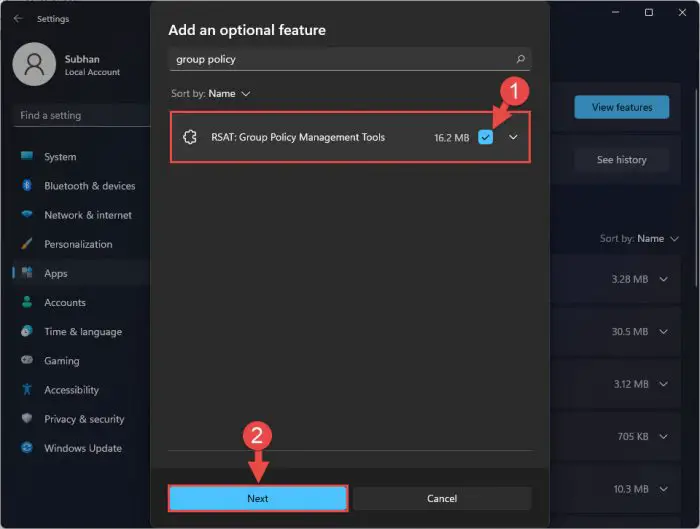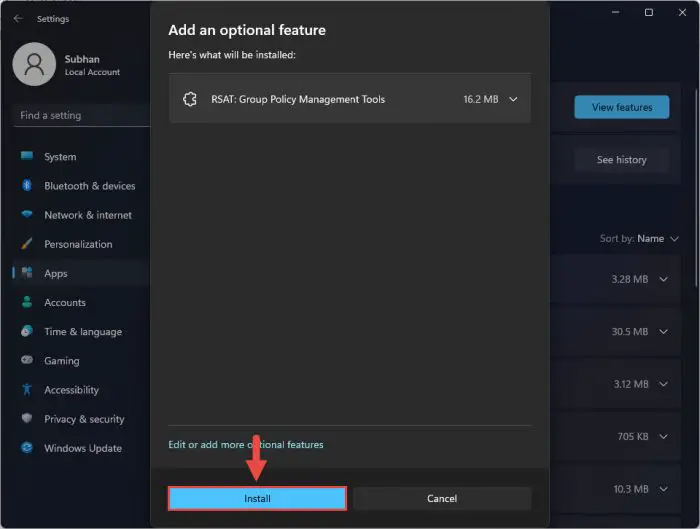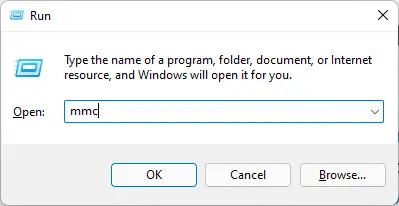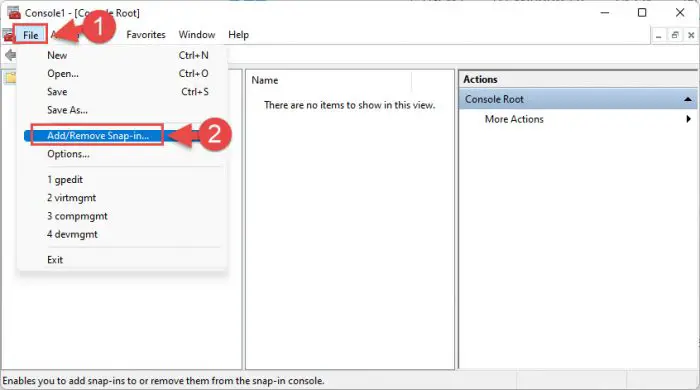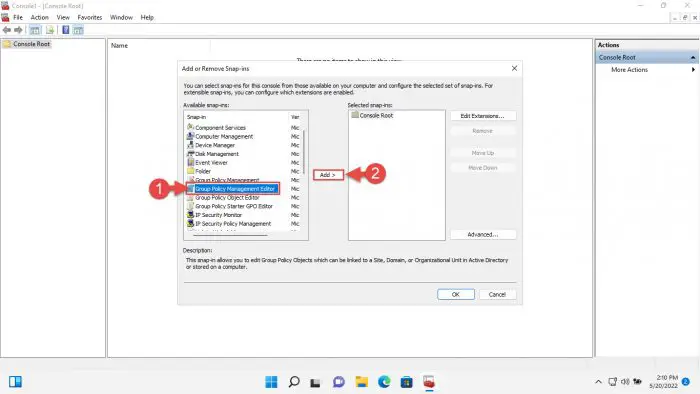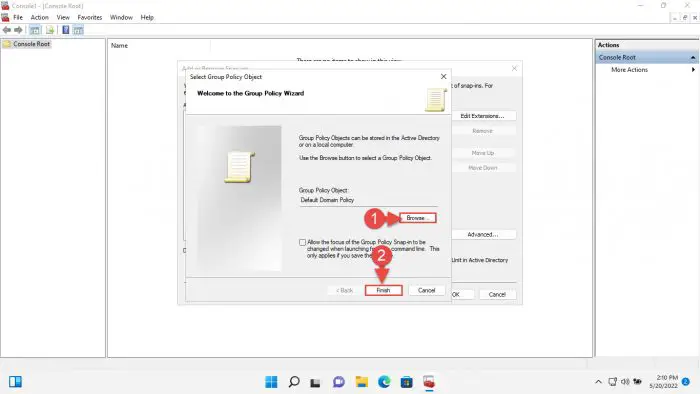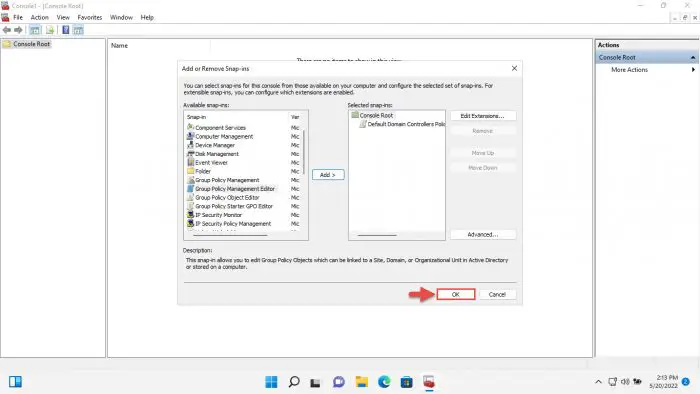如果你是一个电脑奇才,你可能已经知道内置的组策略编辑器(gpedit.msc)在Windows 11和10。它只使用本地计算机的管理政策。但是,如果你是一个域管理员在一个组织中,你可能还需要组策略管理控制台,也称为GPMC。
这两个工具都略有不同但执行相同的任务。今天我们要谈谈什么是组策略管理控制台,以及如何将它安装在你的Windows电脑。
表的内容
什么是组策略管理控制台(GPMC)
组策略管理控制台的一部分远程服务器管理工具(RSAT)结合组策略管理在整个域。所以,如果管理员想要管理域的组策略从Windows操作系统(而不是Windows Server),他们将需要安装GPMC。
GPMC之前,管理员必须开放不同的工具来完成工作,如以下:
- 活动目录用户和计算机
- Active Directory站点和服务”雷竞技下载iOS地址
- 合成一系列政策
- ACL编辑器
- GPMC代表团向导
然而,随着GPMC,所有这些属性都集中在一个单一的工具。此外,它还具有以下属性:
- 一个方便的用户界面(UI)。
- 备份、恢复、导入和复制组策略对象(gpo)。
- 简化管理集团政策相关的安全。
- 报告的GPO设置和合成的政策(RSoP)数据集。
- 编程访问前GPO操作。
也就是说,GPMC需要安装在Windows电脑上使用它。
安装组策略管理控制台(GPMC)域的计算机
执行以下步骤来安装GPMC在Windows计算机连接到您的企业的域名:
导航到以下几点:
设置应用程序> >软件> >可选特性
在这里,点击视图功能在“添加一个可选的特性。”
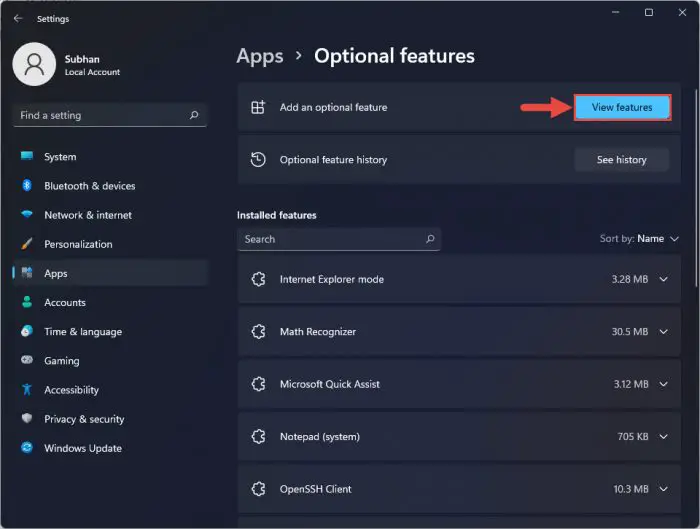
视图可选特性 在弹出“添加一个可选特性”,搜索“组策略。“然后,”旁边的复选框RSAT:组策略管理工具”,然后单击下一个。
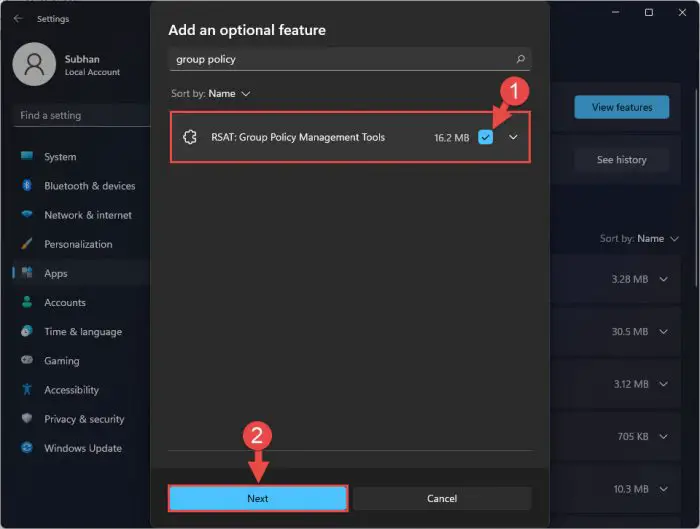
选择功能 在下一个页面上,点击安装。
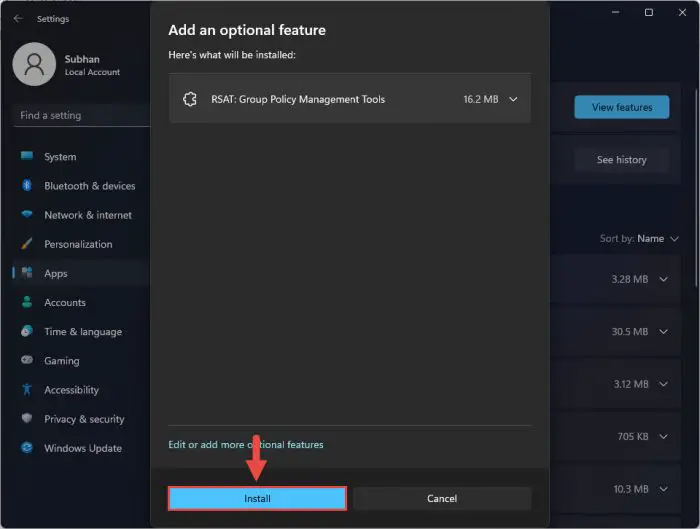
安装功能
组策略管理控制台将安装在你的电脑上。
如何打开组策略管理控制台(GPMC)
一旦安装GPMC,有两个方法来打开它。
使用GPMC。MSC Cmdlet
一种方法是通过调用Microsoft管理控制台(MMC)通过命令行。要做到这一点,只需输入在以下的运行命令框中,命令提示符,或Windows PowerShell,点击输入。
gpmc.msc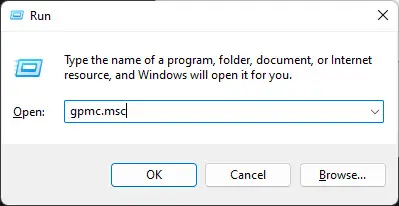
另一个方法是通过微软管理控制台管理单元。
从MMC管理单元
执行以下步骤打开和GPMC连接到域控制器:
注意:成功连接GPMC你的域控制器,确保您的网络配置是正确的,这意味着Windows设备可以与域控制器通信。
打开微软管理控制台的输入MMC在运行命令框中。
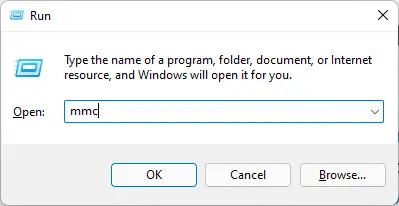
打开MMC 点击文件然后点击“添加/删除管理单元。”
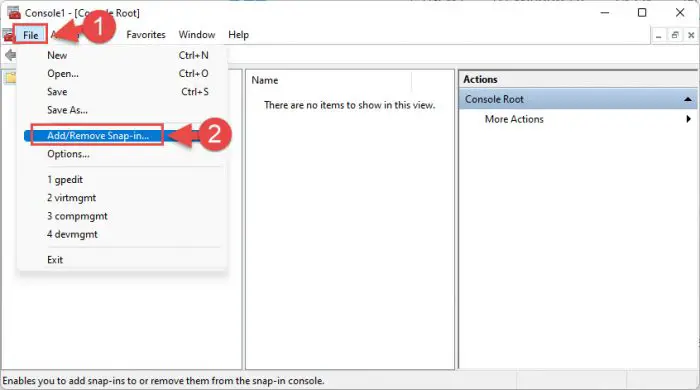
添加/删除管理单元 从弹出窗口中,选择“组策略管理编辑器“在可管理单元并点击添加。
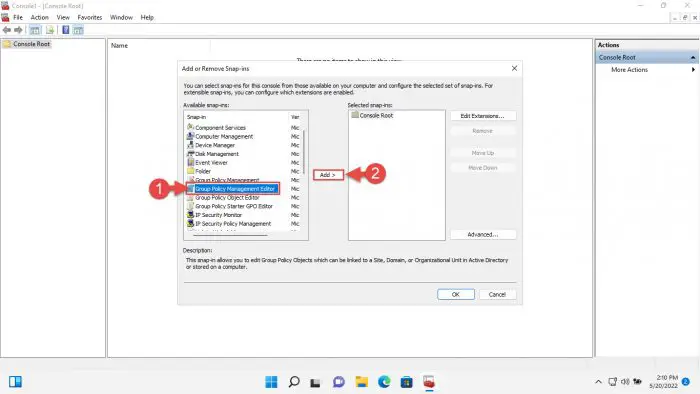
添加管理单元 你将被要求添加一个组策略对象(GPO)。点击浏览并选择域。当被选中,点击完成。
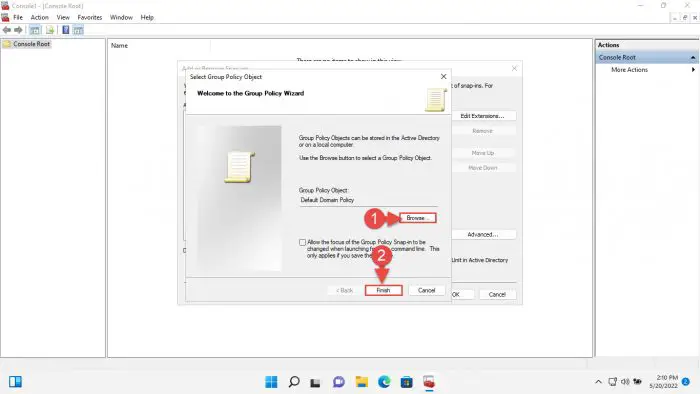
添加组策略对象 现在在“添加或删除管理单元”窗口中,单击好吧。
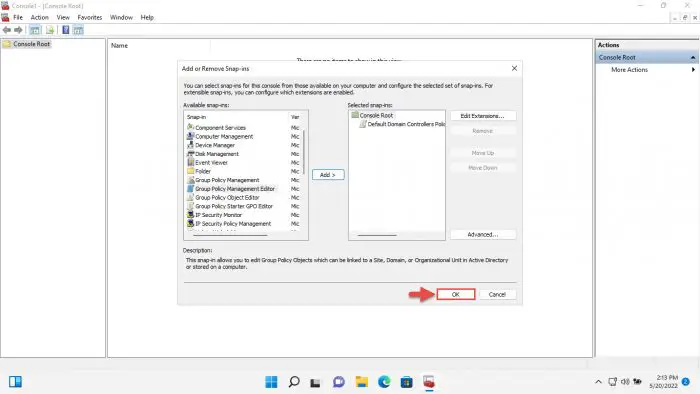
单击Ok
你现在可以开始管理域的组策略与这个简单的Windows电脑RSAT GPMC工具。
关闭的话
GPMC是集中管理工具可以使用客户端PC上,而不需要转移到一个Windows服务器计算机。然而,如果您使用的是家庭版Windows操作系统,你不能安装RSAT工具,进而阻止你安装组策略管理工具。
常见问题
管理员可以发布组策略管理控制台(GPMC)从一个工作站?
是的,一个域管理员可以发布和使用组策略管理控制台工作站。然而,他们需要使用专业版或企业版的Windows和远程服务器管理工具(RSAT)安装,出现在特定的组策略管理工具。
远程服务器管理工具(RSAT)可以安装在Windows家庭版?
RSAT包只下载Windows专业和企业版。因此,不能安装在主版。
如何打开组策略管理控制台(GPMC) ?
最快的方法打开组策略管理控制台输入gpmc.msc在运行命令框中。